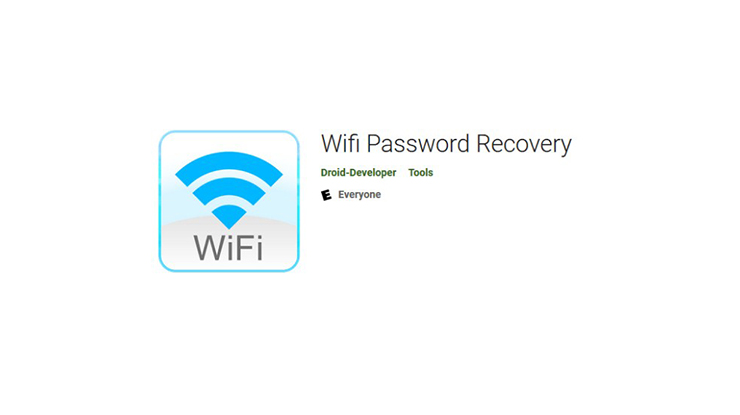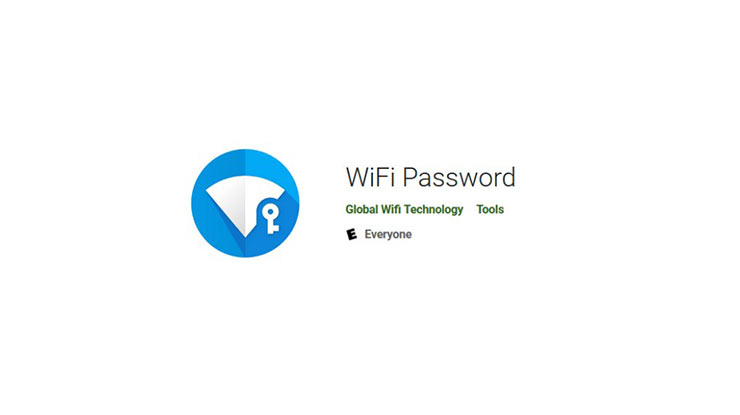Cara Melihat Password Wifi Di HP – Kini penggunaan koneksi internet didunia semakin bertambah sebab adanya kemajuan perangkat android yang semakin berkembang. Terdapat dua cara untuk menggunakan internet yaitu dengan menggunakan paket data internet atau kuota dan jaringan Wifi.
Mungkin dari kalian telah menggunakan perangkat android, ada puluhan jaringan Wifi yang telah tersimpan dalam ponsel kalian. Cara melihat password wifi di HP terdengar seperti hal mudah, tapi pada prakteknya cara ini cukup sulit.
Pastinya kalian pernah memiliki keinginan untuk masuk wifi tetapi lupa password atau ingin mengetahui wifi dirumah teman kalian? Nah, jika iya, artinya kalian memerlukan cara melihat password wifi di HP dengan menggunakan cara-cara yang akan Lupapas bagikan.
Dibawah ini telah Lupapas siapkan secara lengkap cara melihat password wifi di HP untuk memunculkan kembali data kata sandi wifi yang pernah terhubung sebelumnya sebagai berikut.
Cara Melihat Password Wifi di HP
Terdapat beberapa cara bisa kalian gunakan agar bisa menyambungkan ke jaringan wifi yang memiliki password. Tetapi bagaimana jika pengguna tidak mengetahui password wifi tersebut? Pengguna bisa mencoba beberapa cara untuk melihat password wifi yang telah Lupapas rangkum berikut ini. Walaupun cara di bawah ini tidak sepenuhnya berhasil.
Cara ini hanya Lupapas sarankan bagi kalian yang dalam keadaan kepepet. Karena bagaimana pun yang kalian gunakan adalah jaringan wifi orang lain, sehingga saat kalian menggunakannya maka bandwith internet wifi akan berkurang serta koneksi akan menjadi lemot atau lelet karena sudah banyak orang yang telah terhubung.
Melihat Password Wifi di HP Android
Buat kalian yang memakai HP Android serta sudah di dukung versi 10 atau 11, bisa melihat password wifi dapat dilakukan dengan cara di bawah ini.
- Install QR Code Scanner.
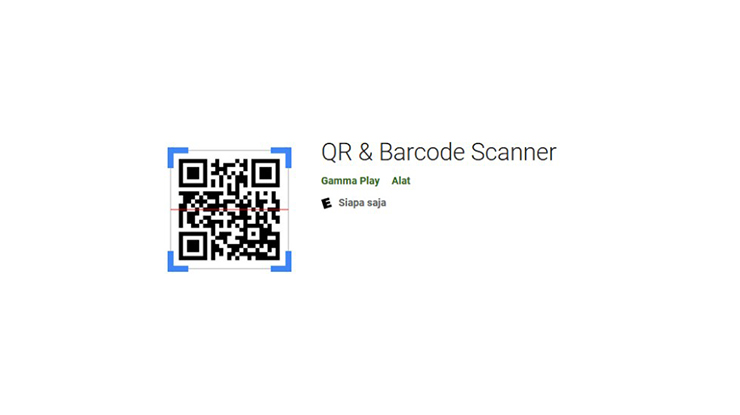
- Aplikasi QR Code Scanner tidak membutuhkan root. Jadi setelah kalian install QR Code Scanner, kalian tinggal pilih menu Scan & Save.
- Berikutnya pinjam ponsel teman kalian dan pilih wifi yang sedang tersambung di ponsel lalu pilih Ketuk Untuk Berbagi.
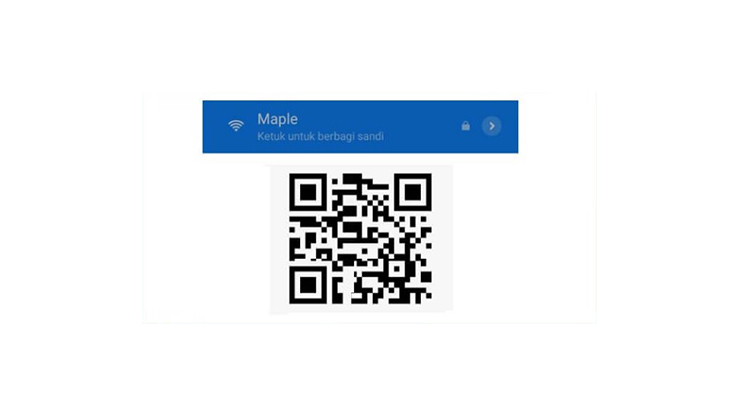
- Lalu tinggal Scan Barcode yang muncul dari ponsel teman kalian. Kemudian akan terfoto barcode tersebut, Tekan Done.
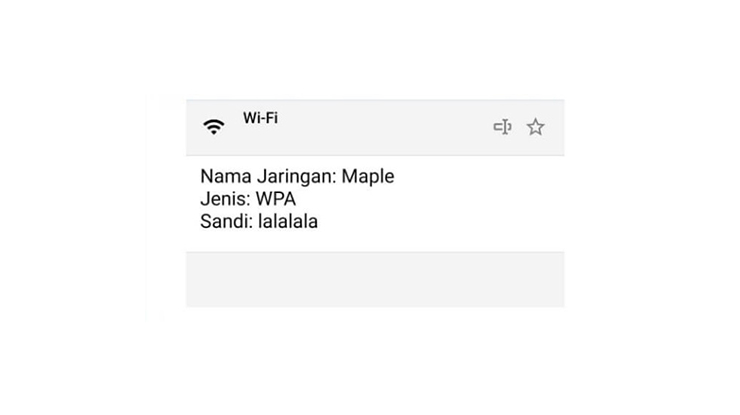
- Berhasil, password wifi akan muncul dan kalian tinggal masukkan password wifi tersebut untuk menghubungkan wifi.
Cara Melihat Password Melalui Wifi Router Settings
Cara ini memungkinkan penggunanya bisa melihat password wifi serta mengatur setelan pada router wifi. Dengan aplikasi Router Settings, kalian bisa lebih mudah dalam membuka setting pada router wifi, tanpa lewat browser.
- Download dan install terlebih dahulu aplikasi Router Settings setelah itu buka.
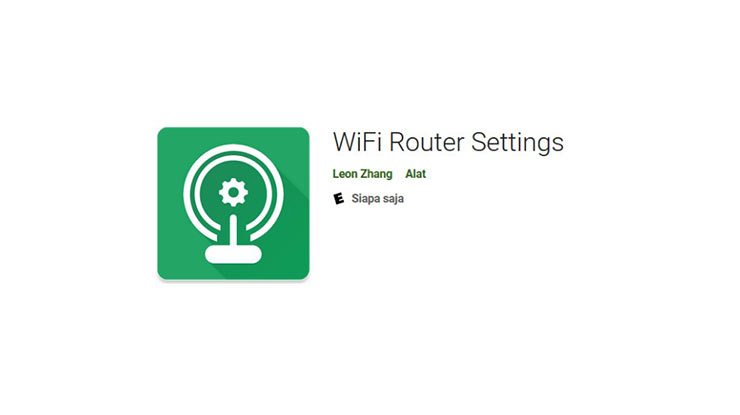
- Sambung kan ponsel ke koneksi wifi seperti biasanya.
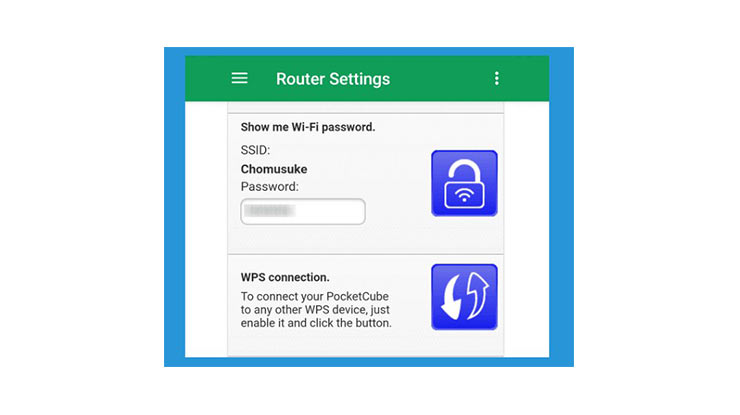
- Setelah itu masuk menu Router Setting. Kemudian cek passwordnya.
Aplikasi ini telah mendukung banyak router. Diantaranya yaitu modem ZTE atau FiberHome biasa digunakan Indihome.
| Aplikasi | Wifi Router Settings |
|---|---|
| Download | 1.000.000 |
| Developer | Leon Zhang |
| Ukuran File | 2MB |
Cara Melihat Password Wifi HP Via ES File Explorer
Lanjut ke cara selanjutnya, disini pengguna memakai aplikasi File Explorer khusus yaitu ES File Explorer. Setiap koneksi wifi yang sudah pernah terhubung ponsel Android, akan tersimpan dalam bentuk data. Berikut ini cara melihat data tersebut agar bisa melihat password wifi nya.
- Langkah pertama pengguna harus install terlebih dahulu ES File Explorer.
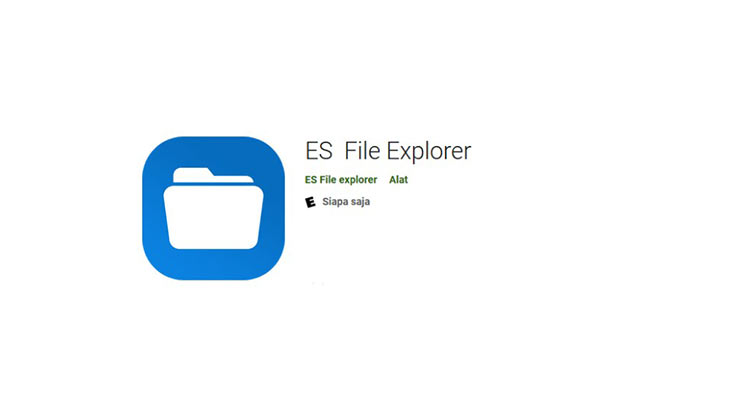
- Lalu masuk ke dalam kategori sistem>Rektori Data/Misc/Wifi>File WPA Supplincant.conf.
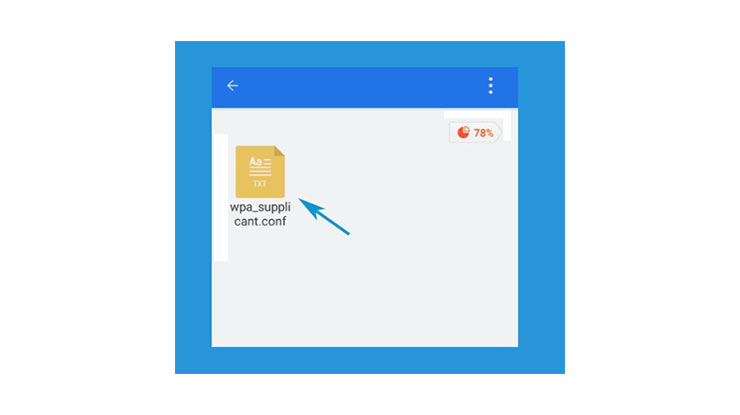
- Kemudian membuka file menggunakan Text Viewer atau HTML Vierwer. Bertujuan agar pengguna bisa tahu jaringan SSID dan kata sandi.
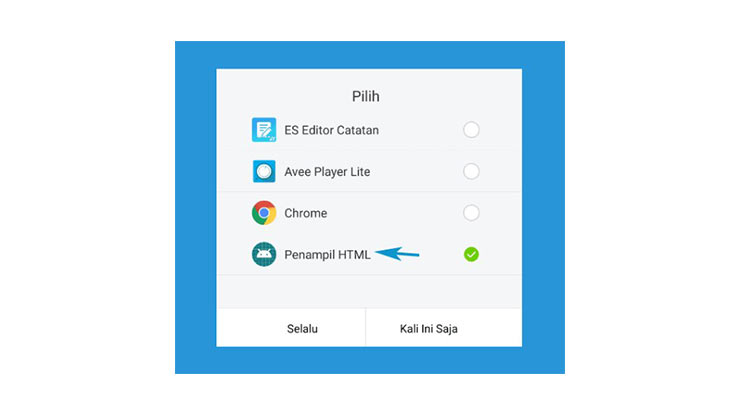
- Pada halaman tersebut akan terlihat seluruh password wifi yang pernah terhubung di ponsel kalian.
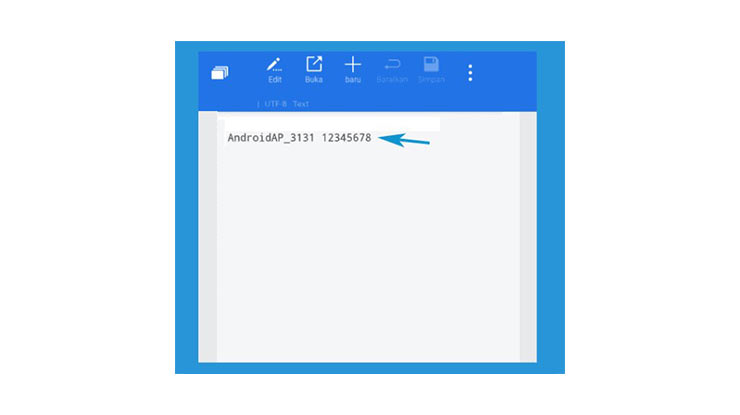
Pengguna bisa menyimpannya dengan cara screenshot jika tidak ingin repot membuka file. Cara ini pernah Lupapas coba untuk melihat wifi yang lupa di HP Xiomi Redmi 5a.
Catata:
- Untuk cara-cara nya, sebetulnya dapat dilakukan di ponsel non root. Tetapi jika direktorinya tidak bisa terbuka, mau tidak mau harus di root terlebih dahulu.
- Jangan pernah mengedite file Wifi, supaya tidak terjadi error.
- Tambahan lainnya, pengguna bisa menggunakan aplikasi sejenis, selain ES File Explorer.
Apk Free Wifi Password Recovery
Kalian pastinya pernah terhubung dengan wifi di suatu tempat, tetapi lupa password wifi nya. Tenang saja, Lupapas akan merekomendasikan kalian untuk menggunakan Free Wifi Password Recovery sebagai cara melihat password wifi.
Aplikasi Recovery hanya bisa diakses untuk HP yang sudah pernah melakukan root sebelumnya, sebab sifat kerjanya membutuhkan banyak akses ke dalam sistem. Berikut cara yang bisa kalian ikuti agar bisa melihat kata sandi wifi menggunakan Recovery.
- Download dan Install Free Wifi Password Recovery.
- Pastikan kalian sudah memberikan akses root pada aplikasi tersebut.
- Kemudian kalian akan mendapatkan akses root, secara otomatis Free Wifi Password Recovery akan menampilkan sebuah daftar wifi yang pernah tersambung ke ponsel kalian. Agar bisa melihat kata sandi wifi, tekan tombol View (mata).
- Secara otomatis kata sandi wifi akan muncul.
- Selesai, kata sandi wifi sudah bisa kalian sambungkan.
| Aplikasi | Wifi Password Recovery |
|---|---|
| Telah di Unduh | 1.000.000 |
| Developer | Droid Developer |
| Ukuran File | 3MB |
Apk Wifi Warden
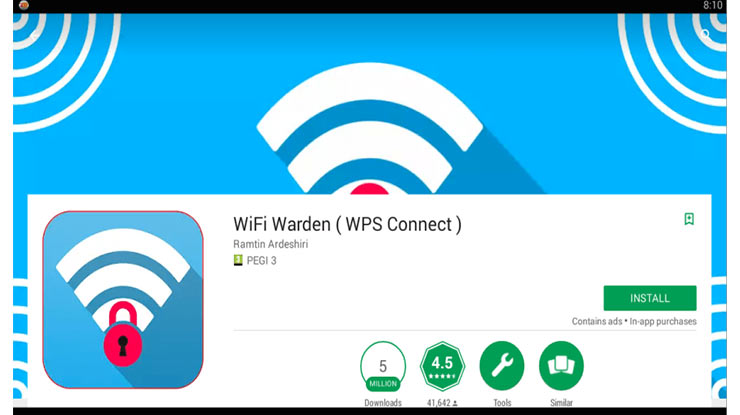
Pengguna dapat menggunakan aplikasi yang bisa melihat password wifi orang lain tanpa diketahui oleh pemiliknya. Salah satu aplikasi yang sering digunakan untuk melihat password wifi yaitu Wifi Warden. Aplikasi Wifi Warden dapat kalian install melalui Playstore secara gratis. Setelah berhasil install lalu waktunya untuk mencari tahu password wifi disekitar, berikut cara melihat nya.
- Masuk aplikasi Wifi Warden setelah itu pilih menu Signals, nantinya akan muncul sebuah pilihan id wifi.
- Pilih salah satu wifi, kemudian tekan Connect via WPS.
- Berikutnya pilih Calculate PIN, lalu tekan Try All PIN.
Apabila kalian beruntung akan terkoneksi ke jaringan wifi yang telah kalian pilih. Tetapi jika tidak kalian bisa mencoba cara lainnya atau menggunakan aplikasi lain.
| Aplikasi | Wifi Password Recovery |
|---|---|
| Di Unduh | 1.000.000+ |
| Developer | Droid Developer |
| Ukuran File | 3MB |
Apk Wifi Password
Aplikasi ini fungsinya sama seperti Wifi Password Recovery. Selain itu, fungsi nya juga bisa melihat password wifi, aplikasi Wifi Password ini juga menyediakan fungsi untuk mengecek keamanan wifi.
- Download terlebih dahulu aplikasi Wifi Password, setelah itu buka.
- Beri akses root, apabila muncul notifikasi permintaan (kilik Izinkan).
- Pilih Wifi yang sudah tersimpan untuk dilihat.
- Maka kata sandi akan terlihat.
| Aplikasi | Wifi Password |
|---|---|
| Download | 10.000.000 |
| Developer | Global Wifi Technology |
| Ukuran | 7MB |
Apk Wifi Password Show
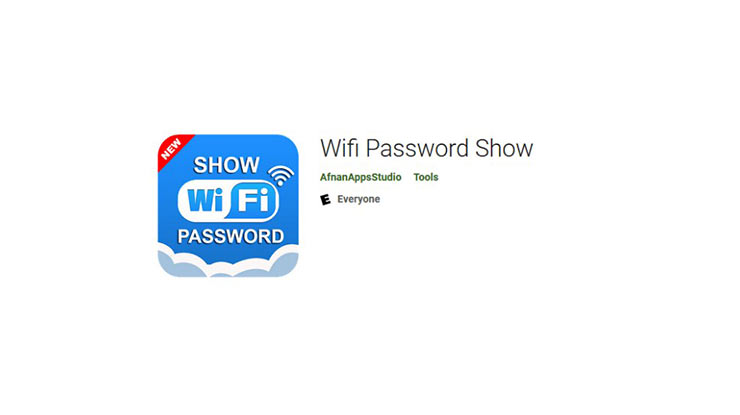
Aplikasi Wifi Password Show ini tidak kalah jauh dengan aplikasi-aplikasi lainnya yang berfungsi untuk melihat sebuah kata sandi wifi.
- Download lalu install terlebih dahulu aplikasi Wifi Password Show di playstore lalu buka.
- Tunggu hingga daftar koneksi wifi muncul.
- Pilih salah satu wifi yang ingin kalian lihat passowrdnya.
- Catat kata sandi wifi setelah itu gunakan untuk masuk.
Aplikasi Passowrd Show bekerja dengan melakukan scanning ke data koneksi Wifi yang telah tersimpan di HP. Prosesnya juga cukup cepat.
| Aplikasi | Wifi Password Show |
|---|---|
| Download | 1.000.000+ |
| Developer | AfnanAppsStudio |
| Ukuran File | 4.5MB |
Akhir Kata
Sekian informasi mengenai cara melihat password wifi di HP versi Lupapas.com. Cara diatas bisa kalian coba dengan root atau tanpa root. Pengguna dapat memilih metode mana yang akan digunakan sesuai keinginan. Cara diatas hanya dapat diterapkan di merk HP. Seperti ASUS, OPPO, Xiomi, Samsung dan lainnya dengan catatan versi Android. Semoga informasi diatas dapat bermanfaat untuk para pembaca.